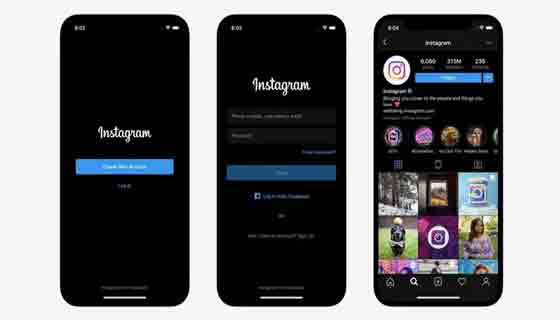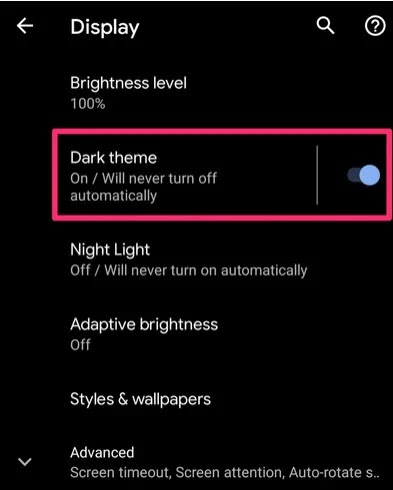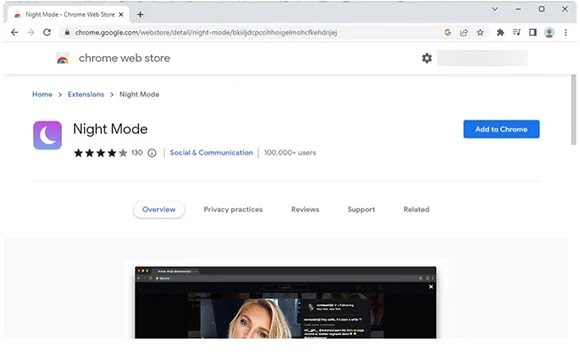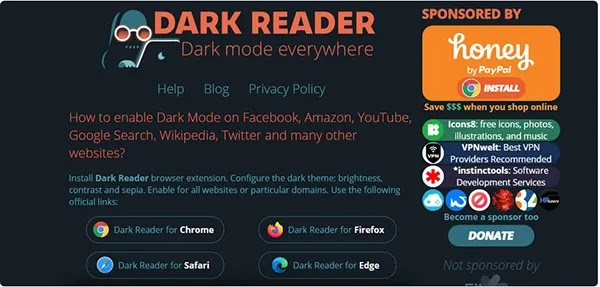إذا كنت تشعر بإرهاق عينيك عند عرض Instagram على جهازك، فقد ترغب في تمكين الوضع المظلم على Instagram. 🕶️ في هذا المقال من موقع Nooh Freestyle سنتناول الدليل الكامل لاستخدام الوضع المظلم في Instagram على جميع الأجهزة (التنشيط وإلغاء التنشيط).
كيفية تمكين وتعطيل الوضع الليلي في Instagram؟
How to Turn On Dark Mode on Instagram
يؤدي ضبط الوضع المظلم في Instagram إلى تغيير خلفية التطبيق إلى لون أغمق عادةً ما يكون باللون الأسود بدلاً من الأبيض لتقليل كمية الضوء الأبيض الساطع على الشاشة. الوضع المظلم ليس في الواقع أفضل للعينين، ولكنه يمكن أن يساعد في توفير طاقة بطارية جهازك ويجعله أيضًا يشعر بمزيد من الاسترخاء، خاصة قبل النوم. فيما يلي، نقدم طرقًا مختلفة لتمكين الوضع الليلي في Instagram على Android وiOS ومتصفحات الويب.
مطلوب إصدار Android وiOS لوضع Instagram المظلم
يدعم Instagram الوضع المظلم لأجهزة iPhone أو iPad التي تعمل بنظام iOS 13 أو أحدث وأجهزة Android التي تعمل بنظام Android 10 أو أحدث. عند التنشيط، سيتم تغيير خلفية التطبيق (خلف الصور) إلى اللون الأسود وعرض النص بالكامل باللون الأبيض. على كل من iOS وAndroid، لا يوجد إعداد لتمكين الوضع المظلم داخل تطبيق Instagram نفسه، وبدلاً من ذلك، ستحتاج إلى تمكين الوضع المظلم في إعدادات نظام جهازك حتى يتم ضبط تطبيق Instagram تلقائيًا.
الوضع الليلي في Instagram على iPhone أو iPad
لتغيير المظهر الأبيض إلى الوضع المظلم في Instagram إلى اللون الأسود على جهاز iPhone يعمل بنظام iOS 13 أو إصدار أحدث أو جهاز iPad يعمل بنظام iPadOS 13 أو إصدار أحدث، افتح تطبيق (Settings).
قم بالتمرير لأسفل وانقر على خيار "Display & Brightness".
في قسم المظهر أعلى الشاشة، سترى خيارين: أحدهما "Light" والآخر "Dark". انقر على خيار "Dark" لتغيير مظهر Instagram الأبيض إلى الأسود. إذا كنت تريد تغيير المظهر الأسود في Instagram إلى اللون الأبيض، فاختر الخيار "Light".
افتح الآن تطبيق Instagram الذي يجب أن يظهر في الوضع المظلم.
تفعيل الوضع المظلم في Instagram على Android
1- الوضع المظلم في Instagram في الإعدادات
قد تختلف الخطوات الموضحة أدناه قليلاً اعتمادًا على نوع جهاز Android الذي تستخدمه.
افتح تطبيق (Settings) على جهاز Android الذي يعمل بالإصدار 10 أو أعلى.
قم بالتمرير لأسفل وانقر على خيار "Display".
في الجزء العلوي من الشاشة، انقر فوق الزر الموجود بجوار "Dark theme" لتمكين الوضع المظلم. إذا كنت تتطلع إلى تغيير المظهر الأسود لـ Instagram إلى اللون الأبيض، فحدد خيار "Light Theme".
ثم افتح تطبيق Instagram، الذي يجب أن يظهر في الوضع المظلم.
2- تفعيل الوضع المظلم للانستقرام على الاندرويد (الاعدادات داخل تطبيق الانستقرام)
من السهل جدًا تمكين الوضع المظلم على Instagram على هواتف Android، تمامًا مثل وضع iOS. للقيام بذلك للهواتف التي تعمل بنظام التشغيل Android 13 والإصدارات الأقدم، اتبع الخطوات التالية:
أولاً قم بفتح إنستغرام.
انقر على صورة ملفك الشخصي في أسفل يمين الصفحة للانتقال إلى ملفك الشخصي.
حدد القائمة اليمنى العليا.
انتقل إلى Settings and Privacy، ثم حدد Accessibility.
الآن حدد Dark Mode للتطبيق.
كيفية تفعيل الوضع الليلي في إنستغرام عبر الويب
ليست هناك حاجة لاستخدام الوضع الفاتح لاستخدام الوضع المظلم في Instagram إذا قمت بالوصول إليه مباشرة من خلال متصفح الويب. نعم، يمكنك إجبار Google Chrome على إظهار أي موقع ويب في الوضع المظلم، ولكن يمكنك أيضًا تغيير إعدادات Instagram على الموقع لتمكين الوضع المظلم على وجه التحديد. انها مثل هذا:
انتقل إلى Instagram في متصفحك المفضل.
في الصفحة الرئيسية، انقر على القائمة المكونة من ثلاثة أسطر في أسفل يسار الموقع.
انقر على "Switch appearance".
ثم قم بتمكين الوضع الداكن.
كيفية تفعيل الوضع المظلم في الانستقرام على الكمبيوتر
1- استخدام زر التبديل (Toggle Button)
يتيح لك Instagram التبديل بين الوضعين الفاتح والداكن ببضع نقرات. ما عليك سوى فتح صفحة Instagram والنقر على زر التغيير الخاص. يمكنك اتباع التعليمات خطوة بخطوة:
انتقل إلى موقع Instagram وقم بتسجيل الدخول باستخدام حسابك.
انقر على قائمة "more" الموجودة في أسفل يسار الصفحة.
حدد "Switch appearance" من قائمة المظهر. يجب أن تشاهد الشاشة تتغير إلى الوضع المظلم.
لاستعادة هذا التغيير، انقر فوق الزر "Switch appearance" مرة أخرى. من المهم ملاحظة أن هذه الطريقة ليست دائمة - قد ترغب في إعادة تمكين الوضع المظلم في كل مرة تقوم فيها بمسح بيانات المتصفح، أو حذف ملفات تعريف الارتباط، أو تسجيل الخروج من حسابك.
2- استخدام عنوان URL مخصص
هناك طريقة أخرى للتبديل إلى الوضع المظلم في Instagram والاختيار بين السمات الفاتحة والداكنة وهي استخدام عبارات الاختصار في عنوان URL الخاص بـ Instagram. يتيح لك ذلك تحميل الصفحة في الوضع المظلم عند دخولك إلى موقع Instagram. فقط اتبع الخطوات التالية:
1. افتح متصفح الويب الخاص بك.
2. انقر على شريط العناوين.
3. اكتب عنوان URL التالي واضغط على انتر: "https://instagram.com/?theme=dark"
3- تثبيت البرنامج المساعد للـ Night Mode Instagram
إذا كنت تريد التبديل بسهولة بين السمات الفاتحة والداكنة، فيمكنك استخدام المكوّن الإضافي Night Mode Instagram. هذا الامتداد متاح لمتصفح Chrome، Firefox و Microsoft Edge . إليك ما عليك القيام به:
انتقل إلى المتجر المناسب (Chrome Web Store، Firefox Add-ons او Microsoft Edge Extensions). ابحث عن "Night Mode Instagram" وقم بتثبيت البرنامج المساعد.
افتح صفحة Instagram وانقر على زر البرنامج المساعد للـ Night Mode في شريط أدوات المتصفح الخاص بك. في Google Chrome، يمكنك أولاً فتح قائمة "Plugins" واختيار Night Mode من هناك.
يجب أن تشاهد الشاشة تتغير إلى الوضع المظلم.
هذه الطريقة دائمة وستعمل حتى إذا قمت بمسح بيانات المتصفح الخاص بك أو تسجيل الخروج من حسابك. يمكنك تعطيل البرنامج المساعد إذا كنت بحاجة إلى ذلك.
4- تثبيت البرنامج المساعد Dark Reader
مكون إضافي آخر يمكنك استخدامه للتبديل بين السمات الفاتحة والداكنة هو المكون الإضافي Dark Reader . هذا الامتداد متاح لمتصفحات Chrome، Firefox، Safari و Microsoft Edge. إليك الطريقة:
قم بتنزيل البرنامج الإضافي Dark Reader لمتصفحك.
افتح صفحة Instagram وانقر على زر البرنامج الإضافي Dark Reader في شريط أدوات المتصفح الخاص بك. أولا، قم بتشغيل البرنامج المساعد.
يجب أن تشاهد الشاشة تتغير إلى الوضع المظلم. يمكنك استخدام الإعدادات لضبط السطوع والتباين، أو إضافة تأثيرات مثل التدرج الرمادي أو البني الداكن.
مثل الوضع الليلي، هذه الطريقة دائمة وستعمل حتى إذا قمت بمسح بيانات المتصفح أو تسجيل الخروج من حسابك. يمكنك إيقاف تشغيل Dark Reader إذا كنت بحاجة إلى ذلك.
5- تفعيل Dark Mode Flag التلقائي في Chrome
يحتوي Google Chrome على ميزة مخفية تسمى "Flags" تتيح لك تمكين ميزات وخيارات معينة. أحد هذه العلامات هو "Automatic Dark Mode"، والذي يمكنك استخدامه لتغيير مظهر الشاشة بين الوضعين الفاتح والداكن وفقًا للموضوع الحالي لنظامك. اتبع الخطوات التالية:
افتح Chrome واكتب العنوان التالي: "chrome://flags"
في شريط البحث، اكتب "Dark Mode". يجب أن تشاهد علامة "Auto Dark Mode for Web Contents".
حدد "Enabled" من القائمة المنسدلة.
ارجع إلى صفحة Instagram وسترى أنها تغيرت إلى الوضع المظلم.
من المهم ملاحظة أن هذه الطريقة لا تؤثر فقط على Instagram، ولكنها أيضًا تغير معظم مواقع الويب الأخرى إلى الوضع المظلم عند تمكين هذه العلامة.
أسئلة مكررة
ما هو الوضع الليلي في إنستا؟
Instagram Dark Mode هو سمة داكنة لتخطيط التطبيق. بدلاً من الخلفية الفاتحة ذات النص الداكن التي تستخدمها في الوضع الفاتح، يقوم الوضع الداكن بالعكس؛ يغمق الخلفية ويخفف النص.
كيفية تفعيل الوضع الليلي في إنستغرام؟
وفقًا لنوع نظام التشغيل الخاص بك، انتقل إلى قسم (Settings)، ثم قم بالتمرير لأسفل وانقر على خيار "Display"، وأخيراً انقر على "Dark theme" لتنشيط الوضع المظلم.
لماذا نستخدم الوضع المظلم في Instagram؟
يعد استخدام الوضع المظلم في Instagram مفيدًا لعدة أسباب. أولاً، يمكن أن يكون نظام الألوان القياسي ساطعًا جدًا، خاصة عندما تنظر إلى هاتفك في السرير أو في بيئات ذات إضاءة خافتة. يعمل الوضع الداكن على تقليل الضغط على عينيك ويساعدك على التركيز بسهولة أكبر على الشاشة. الميزة الأولى هي أنه يجلب الراحة لعينيك ويقلل من التعب أثناء التصفح. الى جانب ذلك، إنها مسألة ذوق شخصي. يعتقد بعض الأشخاص أن المظهر المظلم يعمل على تحسين المظهر المرئي للتطبيق.
هل يؤدي استخدام الوضع المظلم في Instagram إلى تقليل استهلاك البطارية؟
قد يكون للوضع المظلم في Instagram تأثير طفيف على عمر البطارية بسبب استخدام الشاشات التي تستخدم اللون الأسود الحقيقي. لكن هذا الانطباع ليس بالقدر الذي يمكن الشعور به. لذا، ما لم تكن تستخدم Instagram حقًا طوال اليوم، فلا تتوقع أن تتحسن بطارية هاتفك بشكل ملحوظ عن طريق التبديل إلى الوضع المظلم، فهذه ليست حلاً سحريًا.
تعليقاتكم واقتراحاتكم؟
ناقشنا في مقال اليوم الدليل الكامل لاستخدام الوضع المظلم في Instagram على جميع الأجهزة. هل تم تفعيل هذه الميزة لديك وتمكنت من استخدامها؟ يمكنكم مشاركة آرائكم واقتراحاتكم وتجاربكم معنا في مجال استخدام الوضع الليلي في Instagram في قسم التعليقات.